在日常生活中,我们对于文档编辑的需求是很大的,各种文字、表格或是收集表等,我们都可以使用腾讯文档软件来进行创建或编辑。在腾讯文档中,我们可以和别人同时对同一文档进行编辑,十分的方便。在很多人同时编辑同一文档时,有的小伙伴不希望自己的填写内容被看到,这个时候我们就可以使用腾讯文档中的设置来隐藏我们的填写内容,保护自己的隐私。有的小伙伴可能不清楚具体的操作方法,接下来小编就来和大家分享一下腾讯文档隐藏自己的填写内容的方法。

方法一 隐藏列填写内容
1、第一步,我们先在电脑桌面上点击打开腾讯文档软件,进入腾讯文档之后我们打开或新建一个在线表格

2、第二步,进入表格文件页面之后我们选择需要隐藏信息的一列,然后点击该列右侧的图标,再在下拉列表中点击“开启列填写内容隐藏”选项

3、第三步,开启隐藏功能之后,我们再点击一次图标,然后在下拉列表中选择一个列类型,也就是我们在该列中输入的内容类型

4、第四步,进入列类型页面之后,我们在该页面中打开“填写内容隐藏、提示语等设置”选项,然后将“填写内容隐藏”选项进行勾选,再点击“确定”选项即可

方法二 隐藏表格部分区域
1、第一步,我们在表格中选中自己填写的表格,可以是单个表格也可以是连续的多行多列,然后点击工具栏中的“...”图标,再找到“保护范围与工作表”工具

2、第二步,点击打开“保护范围与工作表”工具之后,我们在下拉列表中找到“保护所选范围”选项,点击该选项

3、第三步,进入“保护范围”的权限设置页面之后,我们在该页面中将权限设置为“仅我可编辑”,再在其他人协作处,点击三角图标,然后选择“不可查看”,最后点击“确定”选项即可

4、第四步,在表格中,我们可以看到设置过对他人隐藏编辑内容的单元格上都有斜线填充

以上就是小编整理总结出的关于腾讯文档隐藏自己的填写内容的方法,我们先在腾讯文档中打开一个表格,然后选用上述两种方法中的一种隐藏自己的填写内容即可,感兴趣的小伙伴快去试试吧。
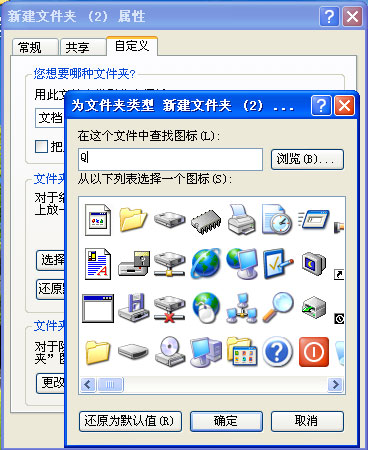 XP系统更改文件夹图标的方法
XP系统更改文件夹图标的方法
一般操作Windows系统在电脑文件夹默认图标看久也会觉得单调又......
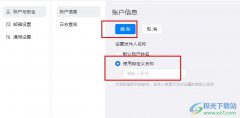 钉钉自定义邮箱发件人名称的方法
钉钉自定义邮箱发件人名称的方法
很多小伙伴之所以喜欢使用钉钉软件,就是因为在钉钉软件中,......
 《光遇》水手短胡如何获取-《光遇》水手
《光遇》水手短胡如何获取-《光遇》水手
想必有很多小伙伴都很好奇《光遇》水手短胡如何获取?那么感兴......
 仙剑奇侠传7棋谱怎么获得 棋谱获取方法
仙剑奇侠传7棋谱怎么获得 棋谱获取方法
仙剑奇侠传7棋谱怎么获得?棋谱是在第二十章所需要的重要道具......
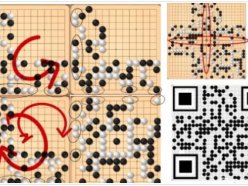 犯罪大师科罗拉多州凶杀案答案是什么
犯罪大师科罗拉多州凶杀案答案是什么
犯罪大师科罗拉多州凶杀案答案是什么?相信大家都知道今日登......
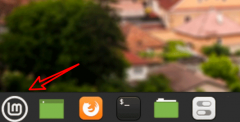
使用Linux Mint系统版本信息在哪呢?想必有的网友还不太了解的,为此,今日小编带来的这篇文章就为大伙分享了Linux Mint查看系统信息的技巧教程,一起来看看吧。...

很多小伙伴都喜欢在360极速浏览器中进行资源搜索并且下载自己需要的网页内容,例如文档、图片、视频或是音频等文件。有的小伙伴想要在360极速浏览器中使用360浏览器安全解压功能,但又不...
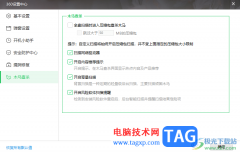
360安全卫士中可以进行木马查杀、系统安全防护以及垃圾清理或者是检车系统等操作,有些时候我们在电脑中安装很多软件以及操作了有些可能不太安全的内容,那么就会担心系统会被植入木马...

MindMaster是一款提供功能选项比较全面的思维导图编辑软件,很多小伙伴都比较喜欢在电脑上操作该软件进行导图内容的创建,而我们在创建内容的时候,需要对这些内容主题框进行添加,那么...
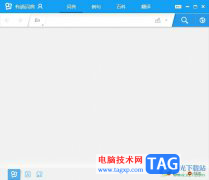
有道词典是一款免费的翻译软件,具备了多种语种查词翻译功能,并且还及时更新了许多的新兴词汇,因此有道词典成为了许多外语学习者必备的一款学习工具,当用户在有道词典软件中查找单...
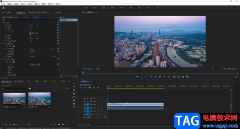
在使用各种办公软件时我们经常会进行误操作,这种情况下我们就可以“撤销”功能返回到上一步了,如果我们需要撤回多个操作步骤,可以多次进行撤销操作,非常地方便。如果我们在Adobe...
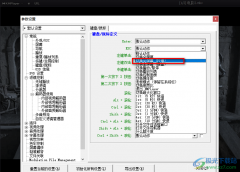
每个人在使用软件的时候都有自己的使用习惯,使用播放器时也一样,有的小伙伴喜欢小屏观看电影,也有的小伙伴习惯将视频画面铺满整个电脑屏幕。有的小伙伴在使用KMPlayer播放器的时候想...

QQ音乐是一款用户庞大的音乐软件,很多音乐爱好者在想要听音乐时都会首选使用该软件。如果我们前期在电脑版QQ音乐中设置了动态壁纸效果,后续希望将其关闭,小伙伴们知道具体该如何进...
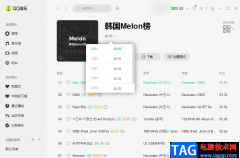
melon是韩国最具权威的音源平台,我们在QQ音乐软件中可以看到该平台每周更新的热度最高,也就是最受欢迎的歌曲排名。有的小伙伴想要了解自己喜欢的歌手或是组合新歌的受欢迎程度就可以...

想必刚入手Adams软件的朋友可能不清楚录制仿真视频的操作,今天小编就讲解Adams录制仿真视频的具体步骤,相信大家通过学习,在以后的操作中一定会得心应手。...

Edge浏览器是我们经常会使用到的一款浏览器,我们通过Edge浏览器来访问自己想要的一个网页内容,有时候我们我们会通过Edge浏览器进行浏览一些英文网站,但是英文网站中有的内容自己无法翻...
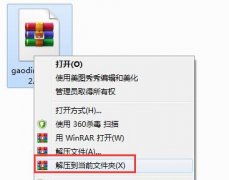
最近有很多朋友表示准备入手稿定设计这款软件,但是又不知道该怎么安装?那么今天小编就和大家分享一下稿定设计的安装步骤吧,有需要的朋友可以来看看哦。...
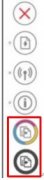
使用HP DeskJet 2678 的小伙伴会发现打印出来原稿有点小字体有毛边,文字不清晰怎么回事呢?别急,下文就是小编给大家带来惠普打印机DeskJet2678打印字体有毛边处理方法,一起看看去吧。...
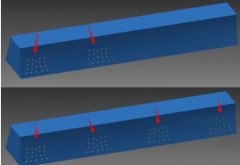
Inventor镜像工具如何使用呢?本文就重点介绍了Inventor镜像工具使用操作内容,还不了解的朋友就跟着小编学习一下吧,希望对你们有所帮助。...

illustrator是一款应用于出版、多媒体和在线图像的工业标准矢量插画的软件,它的应用范围是很广泛的,为用户带来了不错的使用体验,因此illustrator软件深受用户的喜爱,当用户在使用illustr...